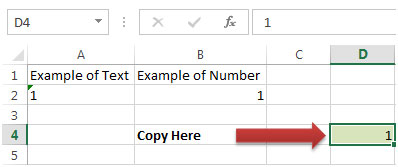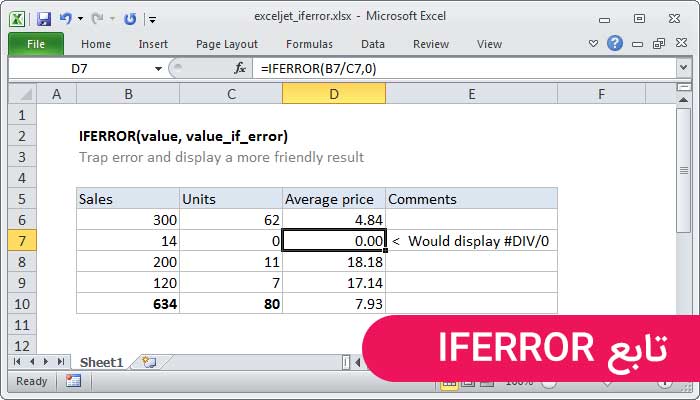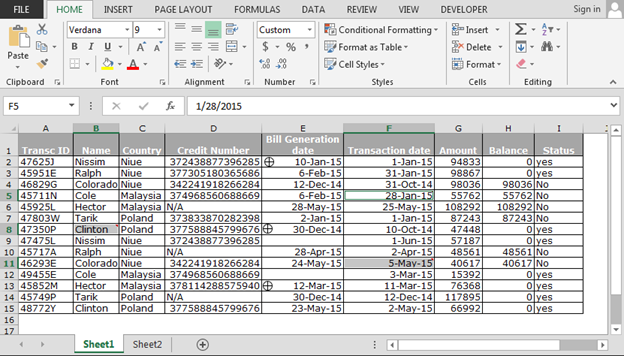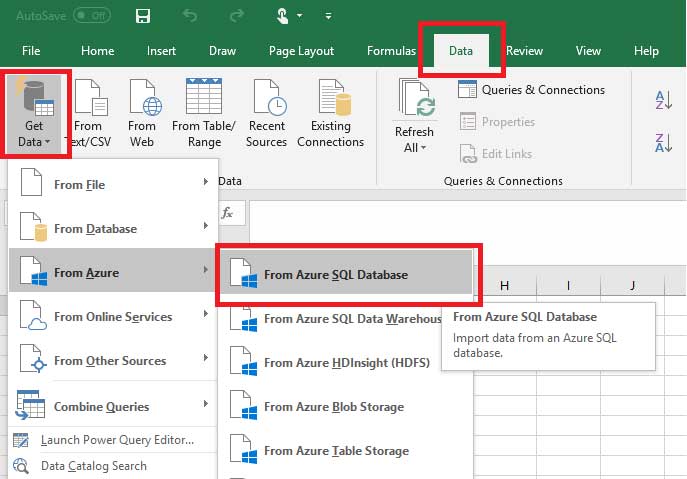آموزش ساده ترین روش تبدیل متن به اعداد در اکسل
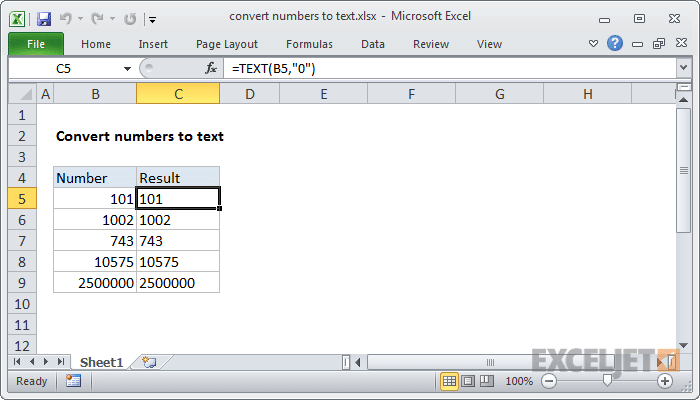
در این قسمت با نحوه تبدیل متن به اعداد در اکسل آشنا می شویم. همه ما می دانیم که در اکسل به طور پیش فرض، اعداد در سمت راست و متن ها در سمت چپ سلول تراز شده اند. در این مقاله چگونگی تبدیل رشته های متنی که نشان دهنده اعداد هستند را یاد خواهیم گرفت.
نرم افزار اکسل هنگام وارد کردن داده از نرم افزار یا وب سایت اینترنتی دیگر، قادر به ایجاد تفاوت در متن و اعداد نیست.
اولین شاخص عددی که به فرمت متن تبدیل می شود، به طور خودکار تراز می شود.
به طور پیش فرض، متن در سمت چپ و اعداد در سمت راست تراز می شوند.
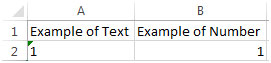
می توانید برای تغییر متن به عدد از تابع Value استفاده کنید.
Value: رشته متنی را که برای نشان دادن یک عدد نوشته شده را به عدد تبدیل می کند.
شکل نوشتن تابع: (متن=VALUE )
با این آموزش اکسل صفر تا صد اکسل، رو توی کمترین زمان ممکن یاد بگیر.بهترین پک آموزش اکسل در ایران همین الان خرید و دانلود کنید!
برای تبدیل شماره به متن، مراحل زیر را دنبال کنید:
- علامت (‘) را در مقابل شماره ای که در سلول A2 قرار دارد، وارد کنید
- در سلول B2 با گرفتن یک مرجع سلول، ۱ را می نویسیم
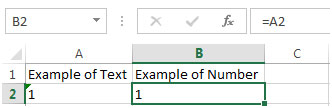
برای تبدیل متن به عدد، از تابع Value استفاده می کنیم.
- درسلول B2، مقدار =(VALUE(A2 را وارد می کنیم
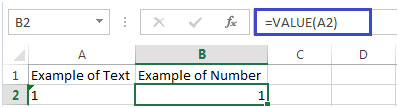
- همچنین می توانیم سلولی را که حاوی متن است را به جای سلولی که حاوی شماره است درست کنیم
- وقتی روی سلول A2 کلیک کنیم، تصویر زیر را خواهیم دید
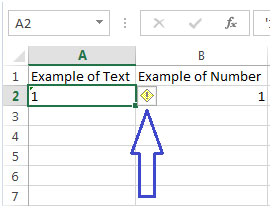
- روی نشانگر ظاهر شده کلیک کنید
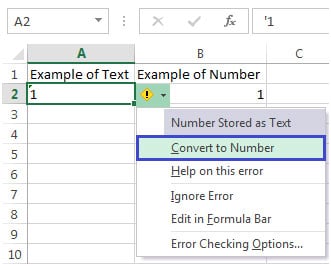
- Convert to Number را انتخاب کنید
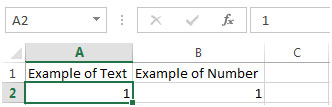
- عددی که از متن تبدیل شده به دست آمده را دریافت خواهیم کرد
روش دیگر برای تبدیل متن به اعداد استفاده از دستور Paste Special است
- سلول حاوی متن را انتخاب کنید
- برای کپی کردن سلول، دکمه های Ctrl + C را فشار دهید
- روی سلولی که می خواهید آن مقدار را آن جا بچسباند، کلیک کنید
- کلیک راست کرده و روی Paste Special کلیک کنید
- تیک گزینه های Values و Add را بزنید
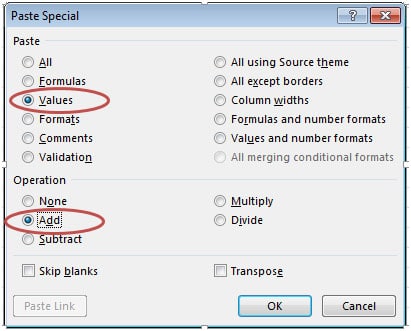
- روی OK کلیک کنید